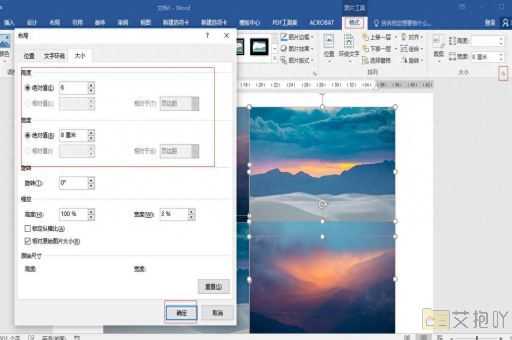怎么全选word中的图片和文字 快速全选技巧
在Word中,有时候我们需要一次性选择文档中的所有内容,包括文字和图片。这样可以方便我们对文档进行批量操作,比如复制、粘贴、格式调整等。本文将详细介绍如何在Word中全选文档中的所有内容。
方法一:使用快捷键
在Word中,我们可以使用快捷键来快速选择文档中的所有内容。具体步骤如下:
1. 打开Word文档,定位到需要全选的内容。
2. 按下键盘上的Ctrl+A键,即可全选文档中的所有内容。
注意:不同的操作系统可能会有不同的快捷键组合。在Windows系统中,Ctrl+A是全选的快捷键;而在Mac系统中,全选的快捷键是Command+A。
方法二:使用鼠标操作
除了使用快捷键外,我们也可以通过鼠标操作来全选文档中的所有内容。具体步骤如下:
1. 打开Word文档,定位到需要全选的内容。
2. 将鼠标光标移动到文档的第一个字符上,按下鼠标左键不放,然后拖动鼠标至最后一个字符的位置松开鼠标左键。
3. 此时,文档中的所有内容已经被选中。
方法三:使用查找和替换功能
如果我们需要全选文档中的所有特定内容(比如某个单词或短语),可以使用Word的查找和替换功能来实现。具体步骤如下:
1. 打开Word文档,定位到需要全选的内容。
2. 点击菜单栏中的“开始”选项卡,找到并点击“查找”按钮,打开查找和替换对话框。
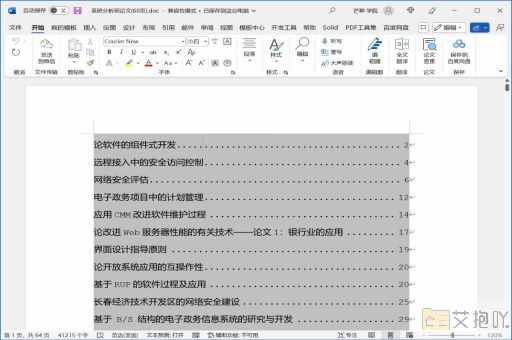
3. 在查找框中输入需要全选的内容,然后点击“全部替换”按钮。此时,文档中的所有匹配项都会被选中。
以上就是关于在Word中全选文档中的所有内容的方法介绍。希望大家能够根据自己的需求选择合适的方法,并灵活运用这些技巧来提高工作效率。


 上一篇
上一篇